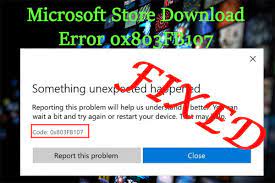何人かのWindows10ユーザーが、Windowsストアから1つ以上のアプリケーションまたはゲームをダウンロードする際の問題について報告しています。一部のユーザーは問題を短時間報告し、自動的に修正されてから再び表示されますが、一部のユーザーは1か月ほどから継続的に問題を報告しました。
彼らが何かをダウンロードしようとすると、Microsoftストアのエラーコード0x803fb107が表示されます。特定の問題を調査しているときに、この潜在的なエラーが発生したときにいくつかの異なるシナリオがあることを報告しました。ここでは、問題を引き起こす可能性のある原因のいくつかを候補リストにまとめました。
- Microsoftサーバーの問題:問題はMicrosoftサーバーにある可能性があります。その場合、唯一の実行可能な解決策は、問題が制御できないことを確認し、Microsoftエンジニアから公式の修正が提供されるまで待つことです。
- WindowsUpdateの不良:エラーコードは、1803アップデートによるグリッチの結果である可能性があります。 Microsoftは、この問題を修正する修正プログラムをリリースしました。その利点を活用するには、Windows10で保留中のすべての更新をダウンロードする必要があります。
- Windowsストアの不具合:問題は、MicrosoftStoreからの一時的な不具合が原因である可能性があります。この場合、ストアに接続されているMicrosoftアカウントにサインアウトしてサインインすることで、問題を解決できます。
- 破損したWindowsストアキャッシュ:Windowsストアキャッシュが破損している可能性があります。この問題は、セキュリティスキャナーまたは更新の失敗が原因で発生する可能性があります。この場合の可能な修正は、Windowsストアのキャッシュをリセットすることです。
- 破損したWindowsストアファイル:Windowsストアに属する破損したファイルが問題の原因である可能性もあります。その場合は、昇格されたPowershellウィンドウからアプリをリセットすることで問題を解決できます。
- システムファイルの破損:原因は、破損したシステムファイルである可能性があります。このシナリオが当てはまる場合は、修復インストールを実行することで修正を取得できます。
以下に、エラーを解決するために試す必要のあるさまざまなトラブルシューティング方法を示します。それらを試す前に、有線ネットワークを使用していることを確認してください。また、システムには、システムドライブに十分な空き容量が必要です。
また、インターネットに問題がないか確認してください。プロキシ/VPNを使用している場合は、それらを無効にして、変更が加えられるかどうかを確認します。システムがWindowsストアからアプリ/ゲームを実行するための最小要件を満たしていることを確認してください。また、システムの日付、時刻、およびタイムゾーンが正しいことを確認してください。
Microsoftストアのエラーコード0x803fb107の可能な修正
修正1:サーバーの問題を除外する
サーバーの問題により問題が発生している可能性があります。その場合、Microsoftのエンジニアが修正を提供するのを待つ以外に何もできません。これが当てはまるかどうかを確認するには、停止レポートの検索、ISITDownRightNow、DownDetectorを使用できます。
修正2:保留中のすべてのWindowsUpdateをインストールする
サーバーから緑色の信号を受け取った場合は、問題の原因となっている問題があなたの側にある可能性があります。この問題の解決策として、保留中のWindows10の更新の可能性を確認することから始める必要があります。 Microsoftの1803アップデートは、不適切なアップデートが原因で発生したこの問題のインスタンスを修正する必要があることがわかりました。
- Win+Rを押し、「ms-settings:windowsupdate」と入力し、Enterキーを押してWindowsUpdateを開きます。
- 中に入ると、[更新の確認]をクリックし、スキャンプロセスが完了するのを待ちます。
- スキャンプロセスが完了したら、画面の指示に従って、コンピューターを最新の状態にするまで、保留中のすべての更新をインストールします。
- 完了したらデバイスを再起動し、システムの起動時に問題が解決するかどうかを確認します。
また、Windowsストアのアップデートが利用可能かどうかを確認してください。その場合は、Windowsストアを最新バージョンに更新し、これで修正できるかどうかを確認します。
修正3:Windowsアプリのトラブルシューティングを実行する
Windowsトラブルシューティングは、Windowsストアやその他の組み込みのUWPアプリの機能を制限する最も一般的な問題を修正するように設計されています。このサービスを使用してMicrosoftストアエラーコード0x803fb107の修正を取得する方法のクイックガイドは次のとおりです。
- Win+Rを押し、「ms-settings:troubleshoot」と入力し、Enterキーを押して、設定アプリの[トラブルシューティング]タブを開きます。
- 中に入ると、下にスクロールして他の問題のセクションを見つけて修正し、[Windowsストア]タブをクリックします。
- コンテキストメニューで、[トラブルシューティングを実行する]を選択します。
- WindowsStoreアプリのトラブルシューティング内でスキャンを開始し、プロセスが完了するまで待ちます。
- 推奨されるアクションを実行し、問題が解決したかどうかを確認します。
修正4:Windowsストアでサインアウトしてからサインバックする
この問題は、ネットワークの変更によって引き起こされる一時的なグリッチが原因で発生する可能性があります。特定のケースでは、Microsoftストアにサインアウトして再度サインインすると、修正が提供されます。
- Microsoftストアを開き、アカウントのアイコンをクリックします。
- アカウントをクリックし、次の画面で[サインアウト]オプションをクリックします。
- アカウントが切断されたら、アカウントアイコンをもう一度クリックし、コンテキストメニューの[サインイン]オプションを選択します。
- 次の画面で、再度サインインするアカウントを選択し、[続行]をクリックします。
- PINを入力して本人確認を行い、
- サインインして再度サインインしたら、以前に問題を引き起こしたアクションを繰り返し、問題が修正されたかどうかを確認します。
修正5:Windowsストアキャッシュをリセットする
ほとんどの場合、破損したシステムファイルにより、アプリはそのような状況になります。これは、セキュリティスキャナーが最近いくつかのアイテムを隔離したときに発生する可能性があります。もう1つの一般的なシナリオは、Microsoftストアの更新中に、失敗した更新がうまく機能しなかったことです。 Windows Storeとそれに関連するすべてのコンポーネントをリセットすると、問題が解決します。
- Win+Rを押し、cmdと入力し、Ctrl + Shift + Enterを押して、昇格したコマンドプロンプトを開きます。
- UACを受け取った場合は、[はい]をクリックします。
- コマンドラインで以下のコマンドを入力し、Enterキーを押してWindowsストアをリセットします。
wsreset.exe
- 実行したら、デバイスを再起動して、これで修正できるかどうかを確認します。
修正6:高度なPowerShellコマンドを使用してWindowsをリセットする
前の方法が機能しない場合は、WindowsStoreアプリに問題がある可能性があります。その場合は、より厳しいアプローチに踏み込む必要があります。ほとんどのユーザーにとって確実に機能する1つの方法は、昇格されたPowerShellコマンドを使用してハードリセットを実行することです。
- Win+Rを押し、Powershellと入力し、Ctrl + Shift + Enterを押して、昇格したPowershellプロンプトを開きます。
- 昇格したPowershellウィンドウ内に移動したら、次のコマンドを入力してEnterキーを押します。
Get-AppXPackage -AllUsers -Name Microsoft.WindowsStore | Foreach {Add-AppxPackage -DisableDevelopmentMode -Register “$($ _。InstallLocation)\ AppXManifest.xml” -Verbose}
- このコマンドが正常に処理されたら、デバイスを再起動して、問題が解決したかどうかを確認します。
修正7:ウイルス対策/ファイアウォールを一時的に無効にする
ウイルス対策/ファイアウォールは、現在のWindowsストアエラーの原因となっている正規のソフトウェアアプリの正当な操作をブロックする可能性があります。その場合は、ウイルス対策/ファイアウォールを一時的に無効にする必要があります。
修正8:新しいプロファイルを作成する
ユーザープロファイルが破損している可能性があり、そのためにMicrosoftストアのエラーコード0x803fb107の問題が発生します。その場合、新しいユーザープロファイル/アカウントを作成し、そのアカウントを介してWindowsストアにアクセスすると修正が提供されます。
修正9:Windowsリセットを実行する
最後の手段として、どのメソッドも使用しない場合は、クリーンインストールを実行する必要があります。このプロセスにより、すべての個人データ、アプリ、ユーザー設定が失われることを忘れないでください。これを行うためのより効率的な方法は、インプレース修復を実行することです。これにより、すべてのWindowsコンポーネントとブートデータがリセットされますが、すべてのファイルを保持できます。
結論
それで全部です! Microsoftストアのエラーコード0x803fb107に対して可能なすべての修正を提供しました。うまくいけば、これらの方法はあなたにとって本当に役立つでしょう。問題が解決しない場合、または長い手動の方法を使用するのではなく、迅速な解決策が必要な場合は、PC修復ツールを試すことができます。